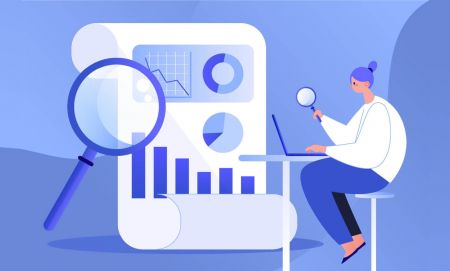Comment s'inscrire et se retirer sur ProBit Global
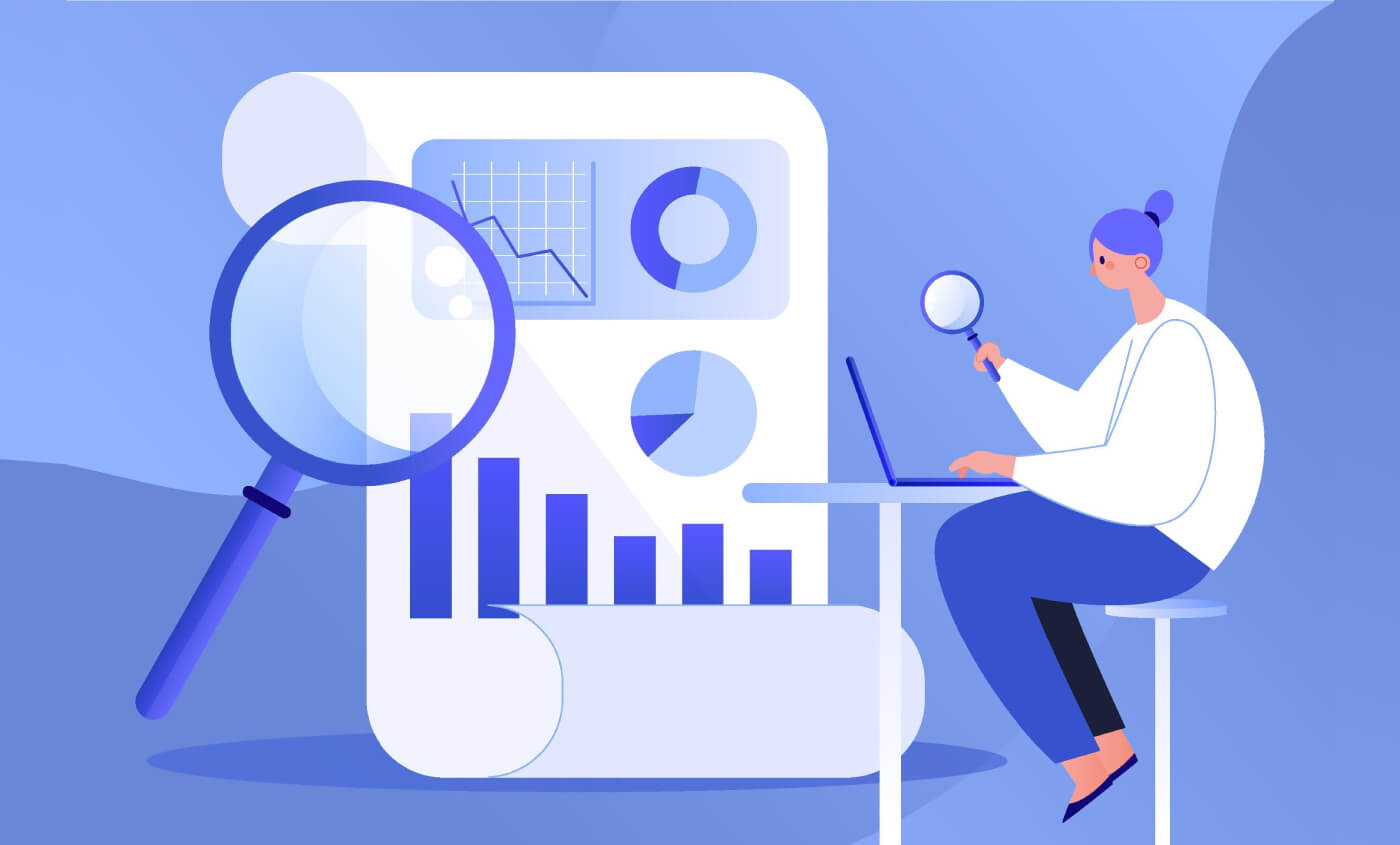
Comment s'inscrire à ProBit
Comment enregistrer un compte ProBit【PC】
Entrez probit.com , vous devriez voir une page similaire à celle ci-dessous. Cliquez sur le bouton « S'inscrire » dans le coin supérieur droit. Nous aidons les utilisateurs à créer un compte avec une adresse e-mail.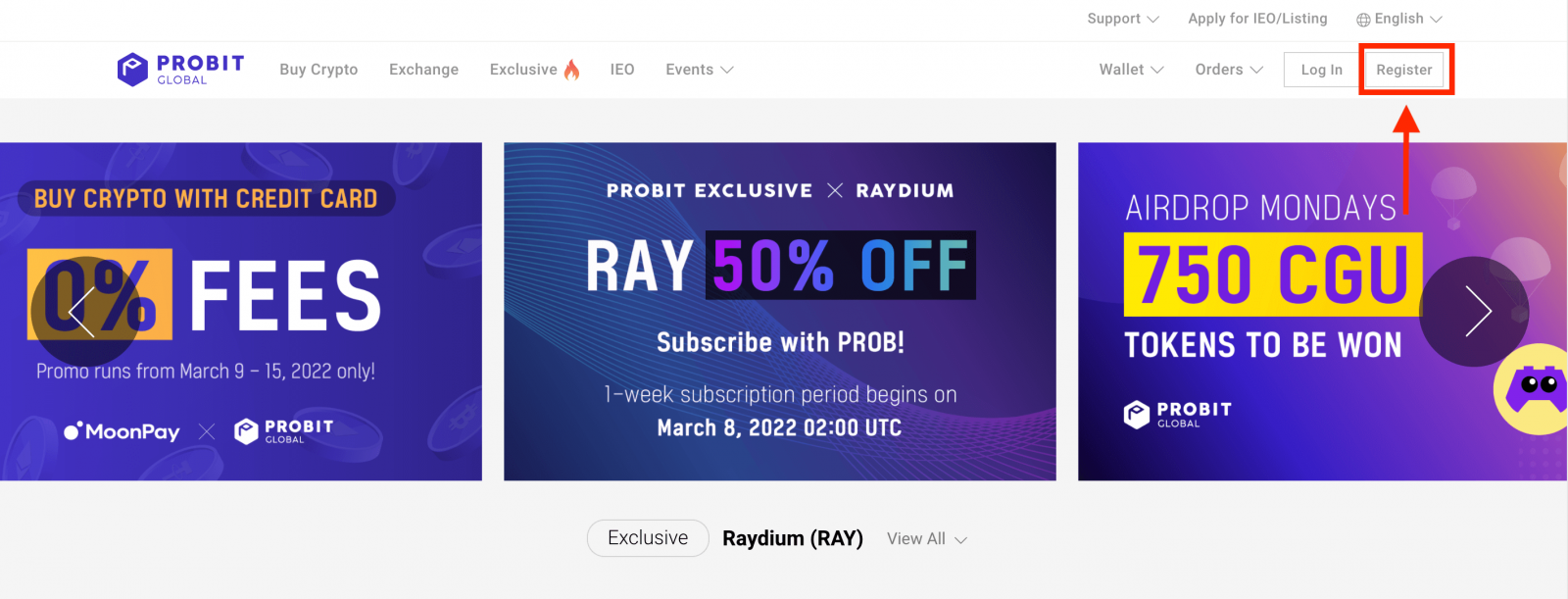
- Saisissez votre adresse e-mail
- Définissez ensuite le mot de passe de connexion
- Lisez et acceptez les «Conditions d'utilisation»
- Cliquez sur le bouton "S'inscrire"
Veuillez utiliser un mot de passe sécurisé comprenant au moins une lettre majuscule, une lettre minuscule, un chiffre et un caractère spécial.
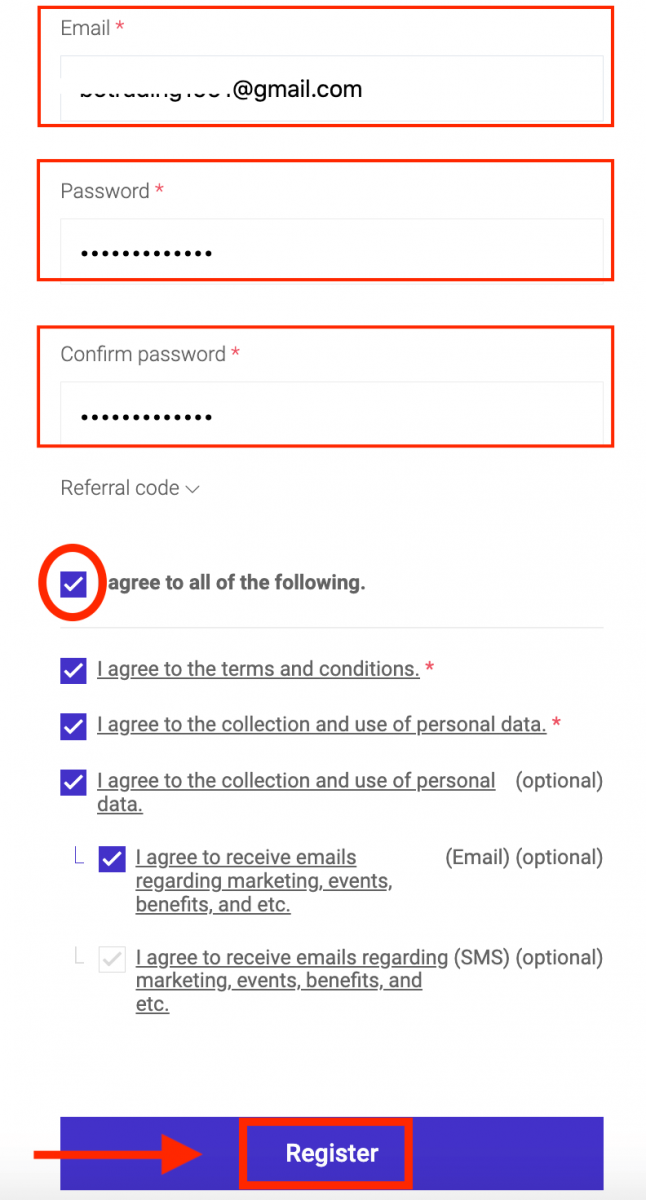
Attendez que le code de vérification par e-mail soit envoyé dans votre boîte aux lettres et saisissez le code de vérification que vous avez reçu. Cliquez sur le bouton "Vérifier".
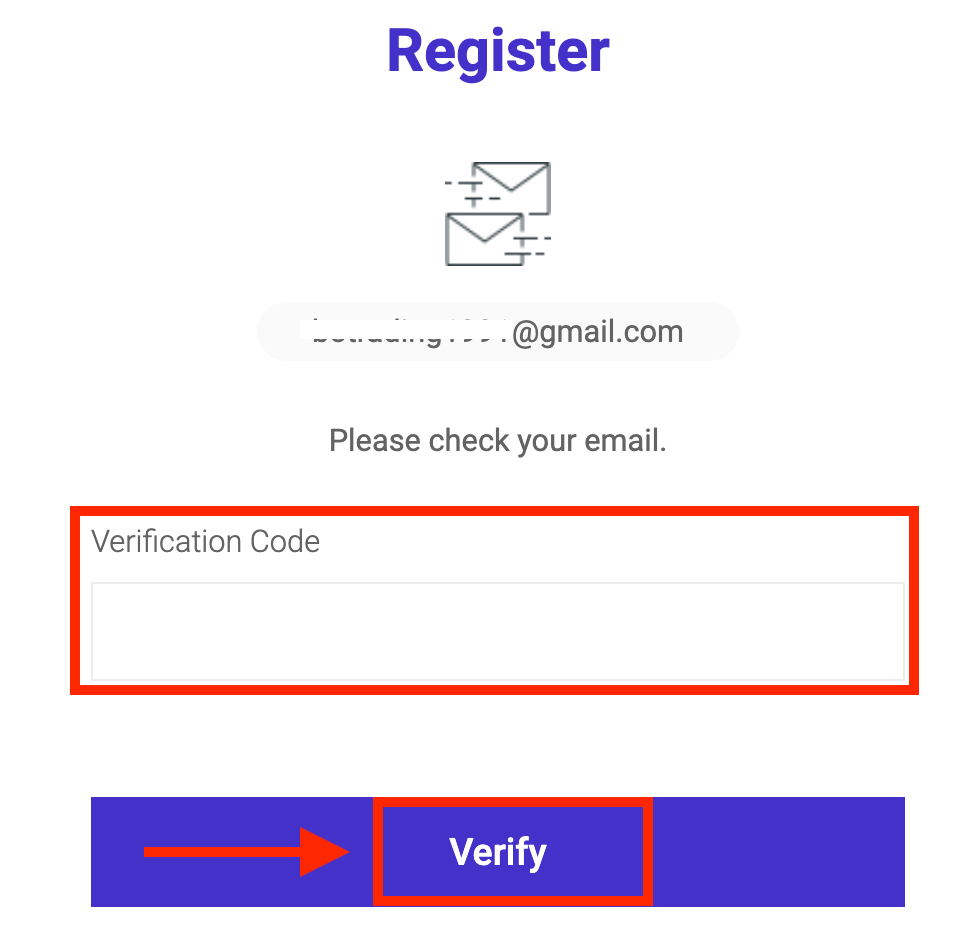
Félicitations, vous avez terminé l'inscription et pouvez maintenant vous connecter pour utiliser ProBit.
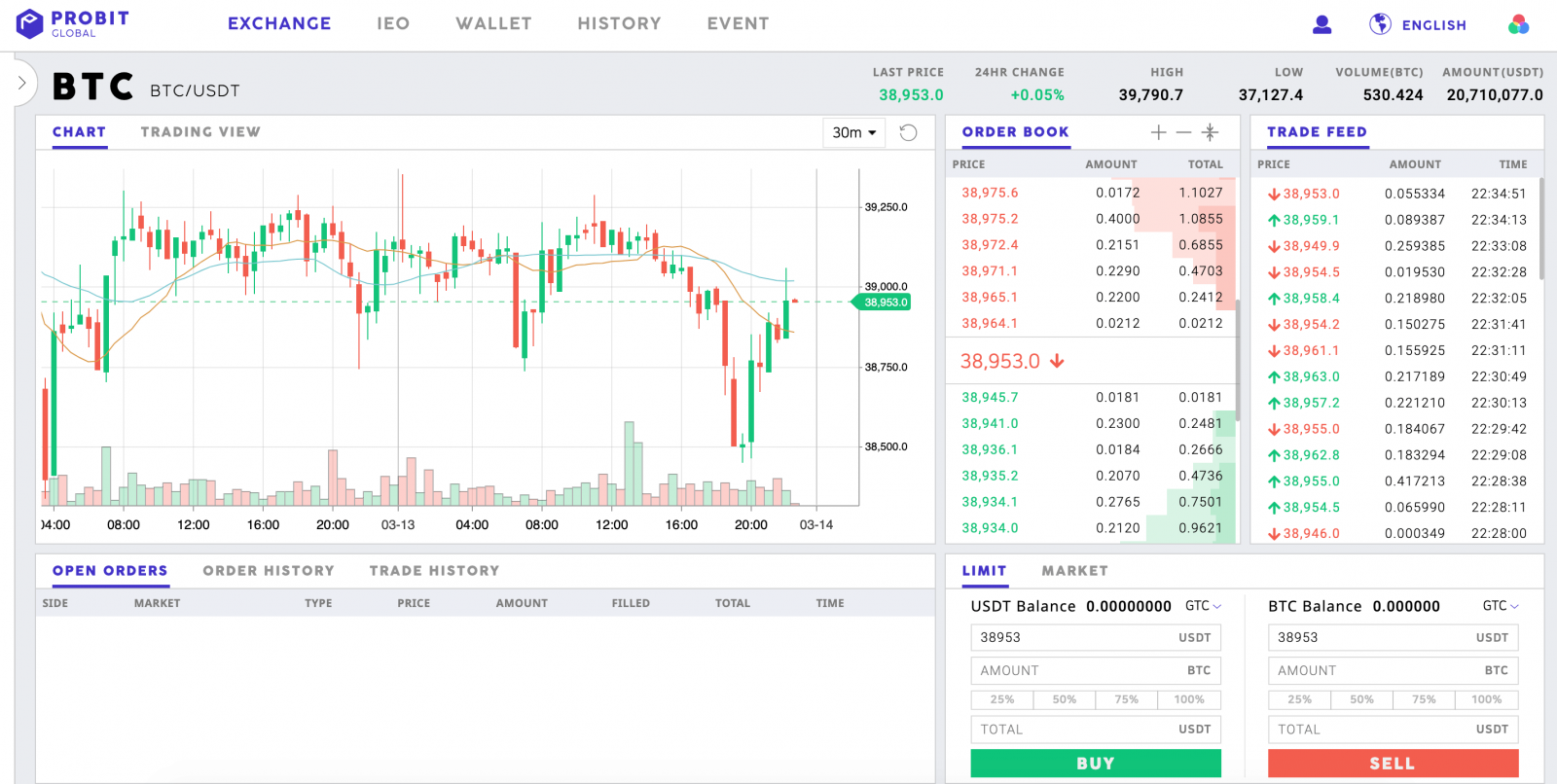
Comment enregistrer un compte ProBit【APP】
Ouvrez l'application ProBit et appuyez sur [Veuillez vous connecter]. Nous aidons les utilisateurs à créer un compte avec une adresse e-mail.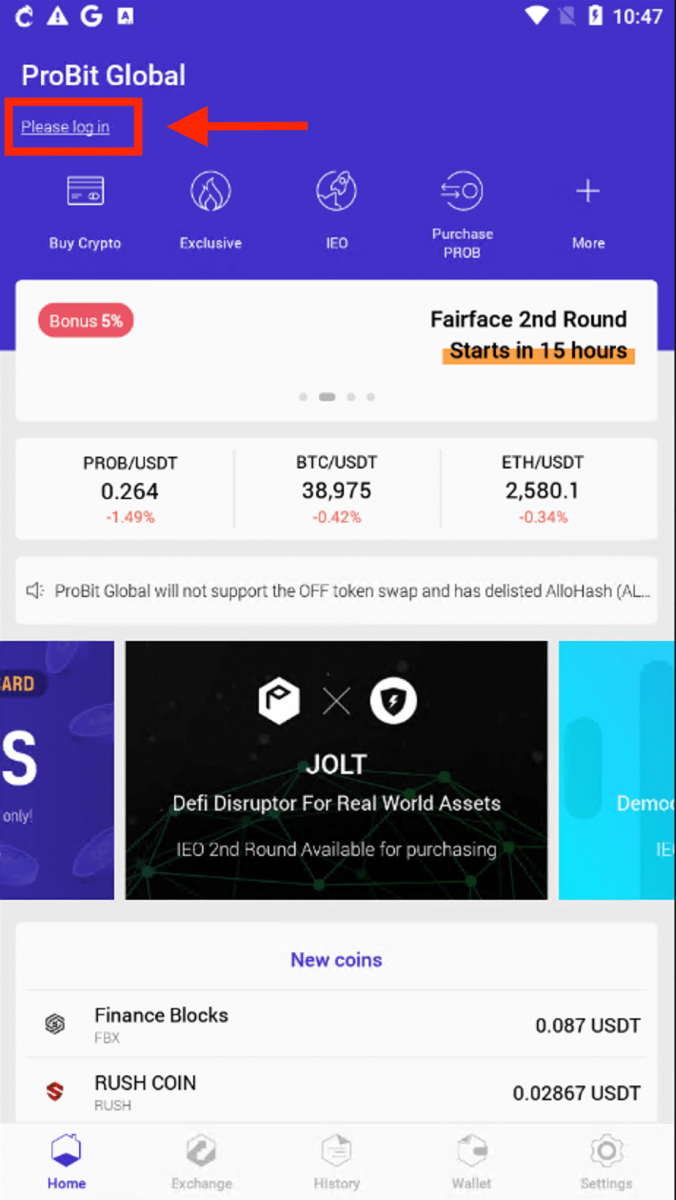
Appuyez sur [S'inscrire].
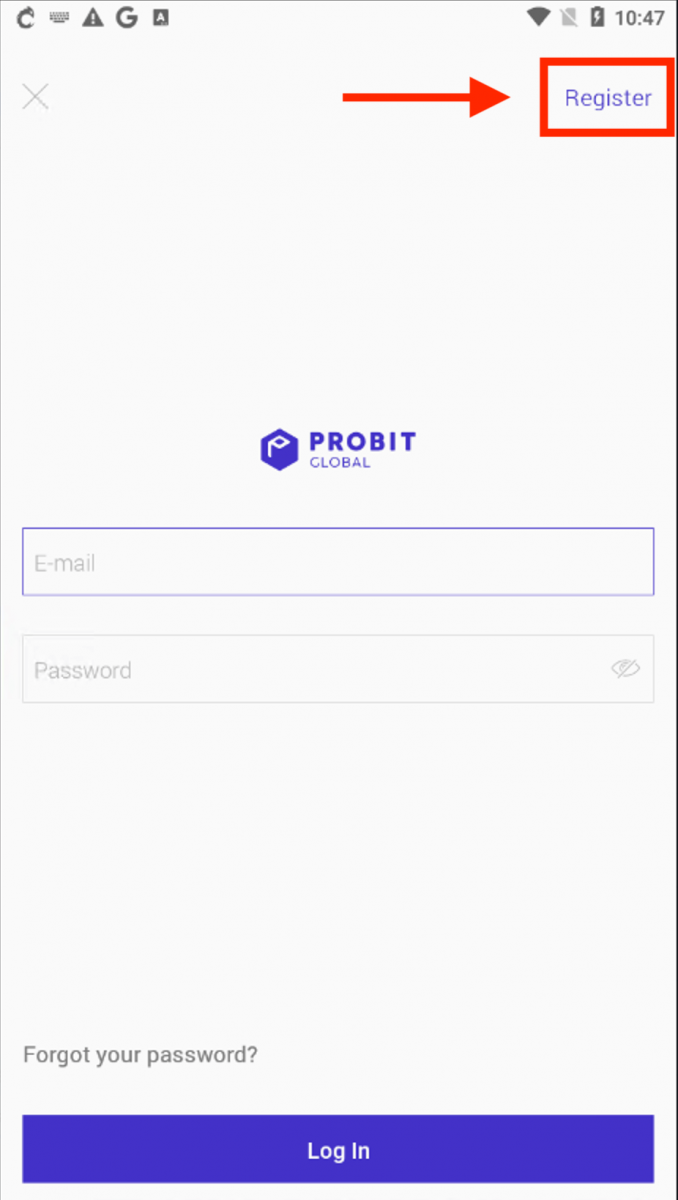
Lisez et acceptez les «Conditions d'utilisation».
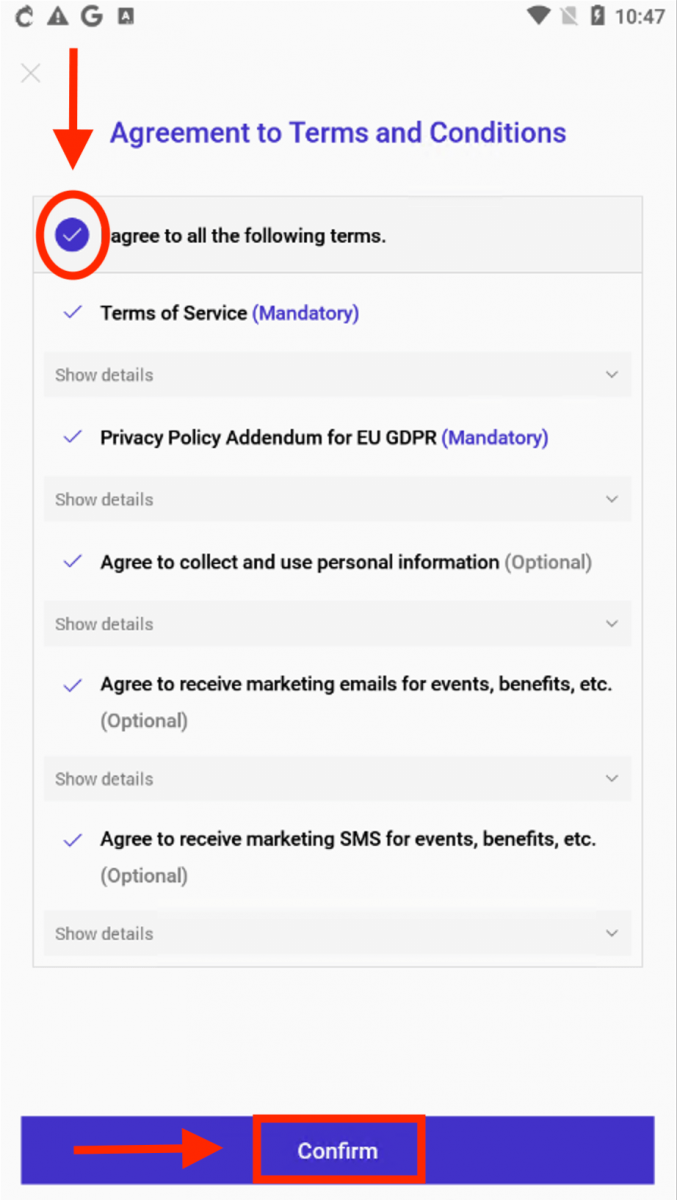
- Saisissez votre adresse e-mail
- Définissez votre mot de passe de connexion
- Cliquez sur le bouton "Suivant"
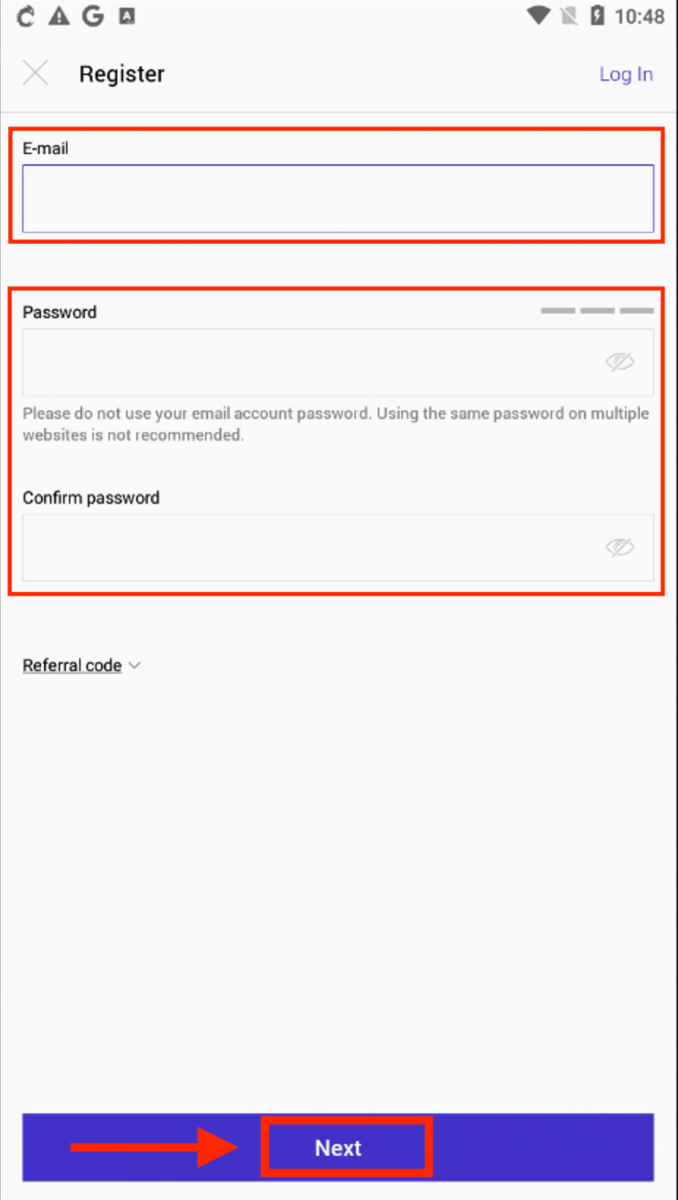
Attendez que le code de vérification par e-mail soit envoyé dans votre boîte aux lettres et saisissez le code de vérification que vous avez reçu. Appuyez ensuite sur « Vérifier ».
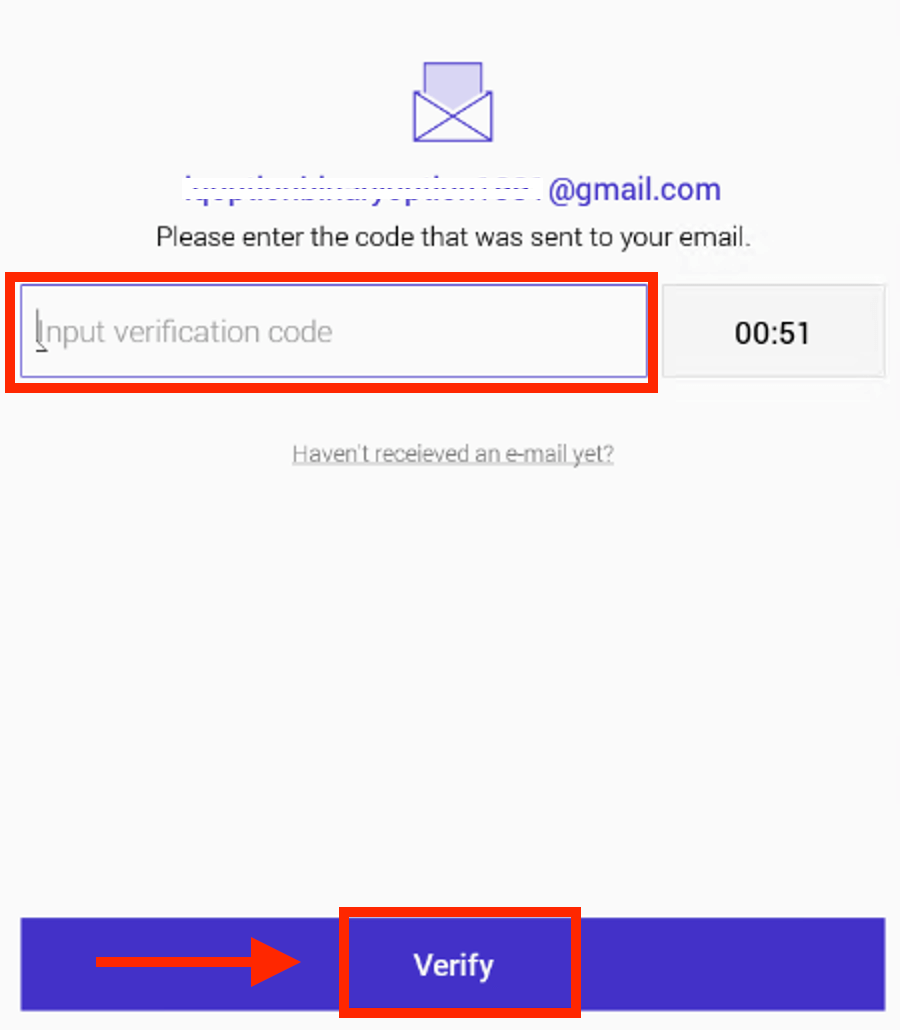
Félicitations, vous avez terminé l'inscription et pouvez maintenant utiliser ProBit.
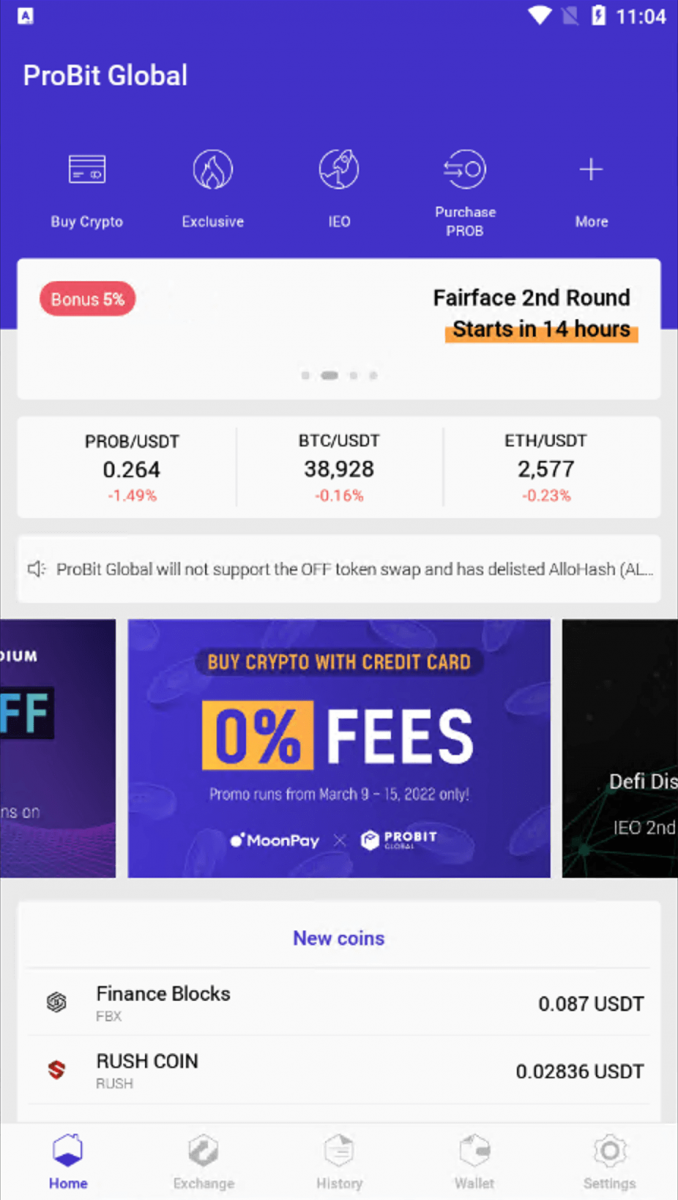
Comment télécharger l'application ProBit pour Android ?
1. Visitez probit.com et vous trouverez « Télécharger » au bas de la page, ou vous pouvez visiter notre page de téléchargement : https://www.probit.com/en-us/download-app .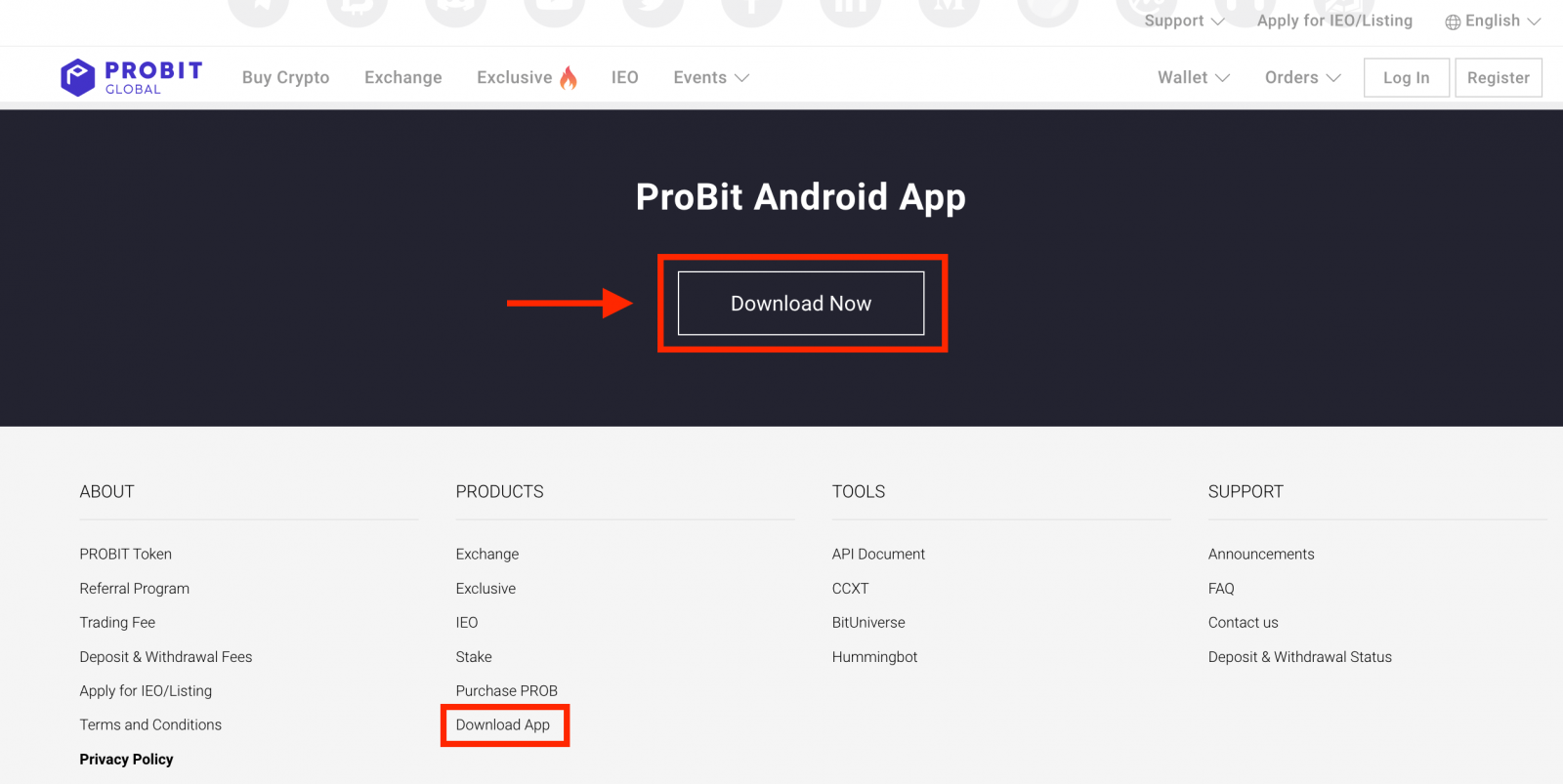
L'application mobile pour Android est téléchargeable sur le Google Play Store : https://play.google.com/store/apps/details?id=com.probit.app.android2.release.global .
2. Appuyez sur «Installer» pour le télécharger et l'installer.
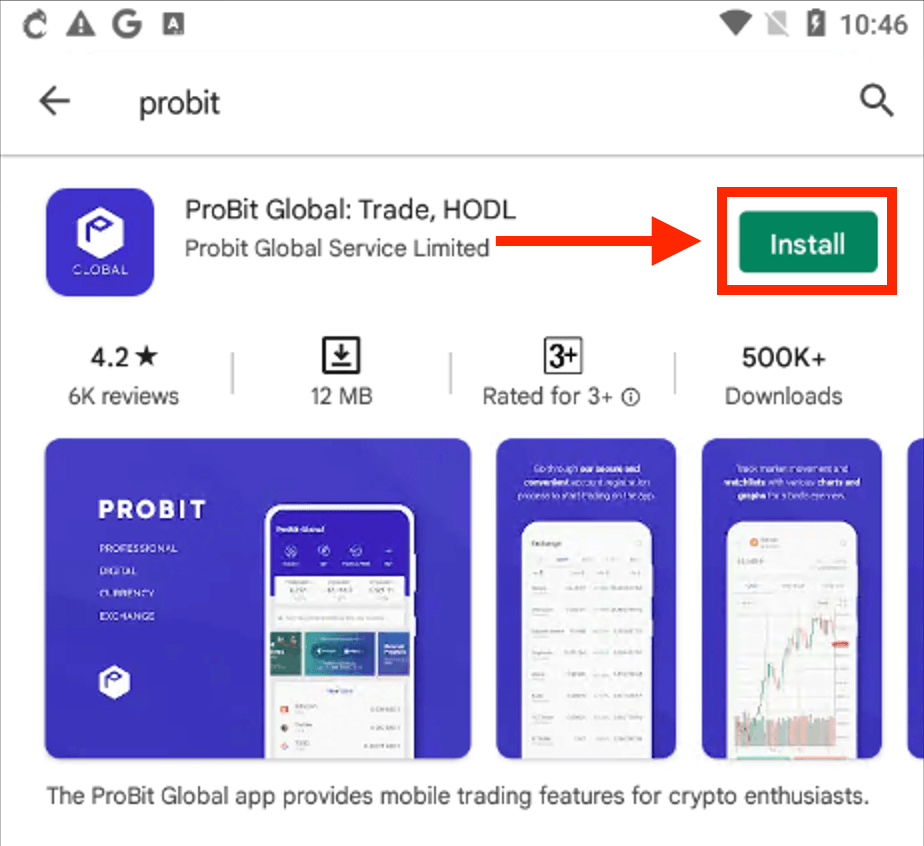
3. Appuyez sur «Ouvrir» pour lancer votre application ProBit et commencer.
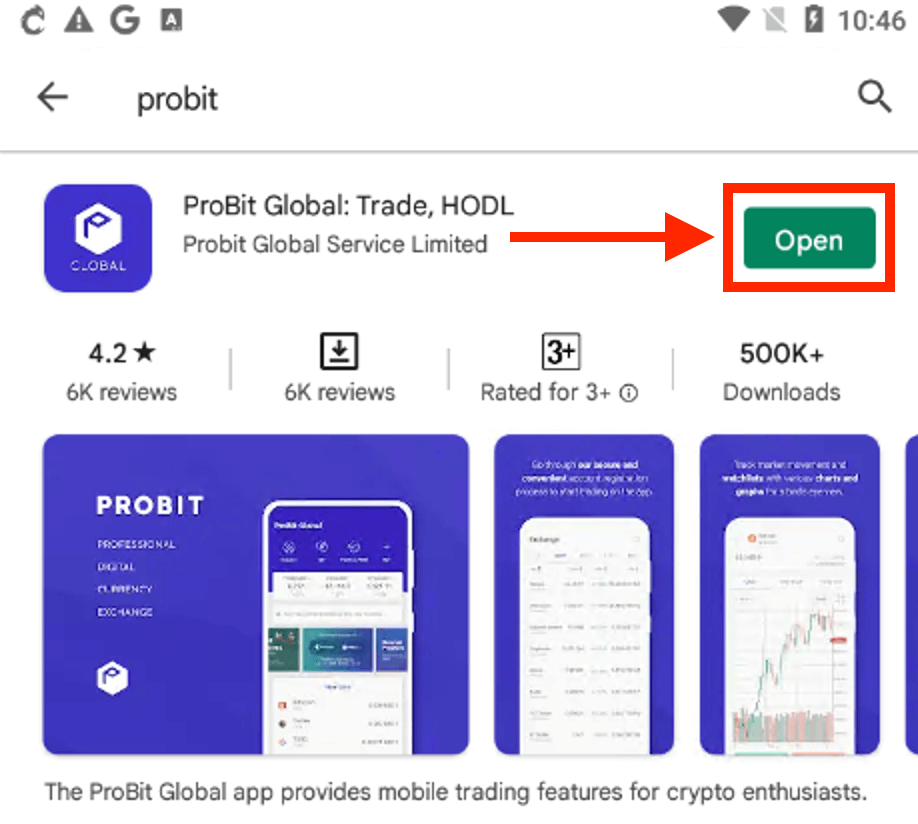
Comment se retirer sur ProBit
Comment se retirer sur ProBit Global
1. Veuillez vous connecter à votre compte ProBit Global.2. Cliquez sur Wallet - Retrait.
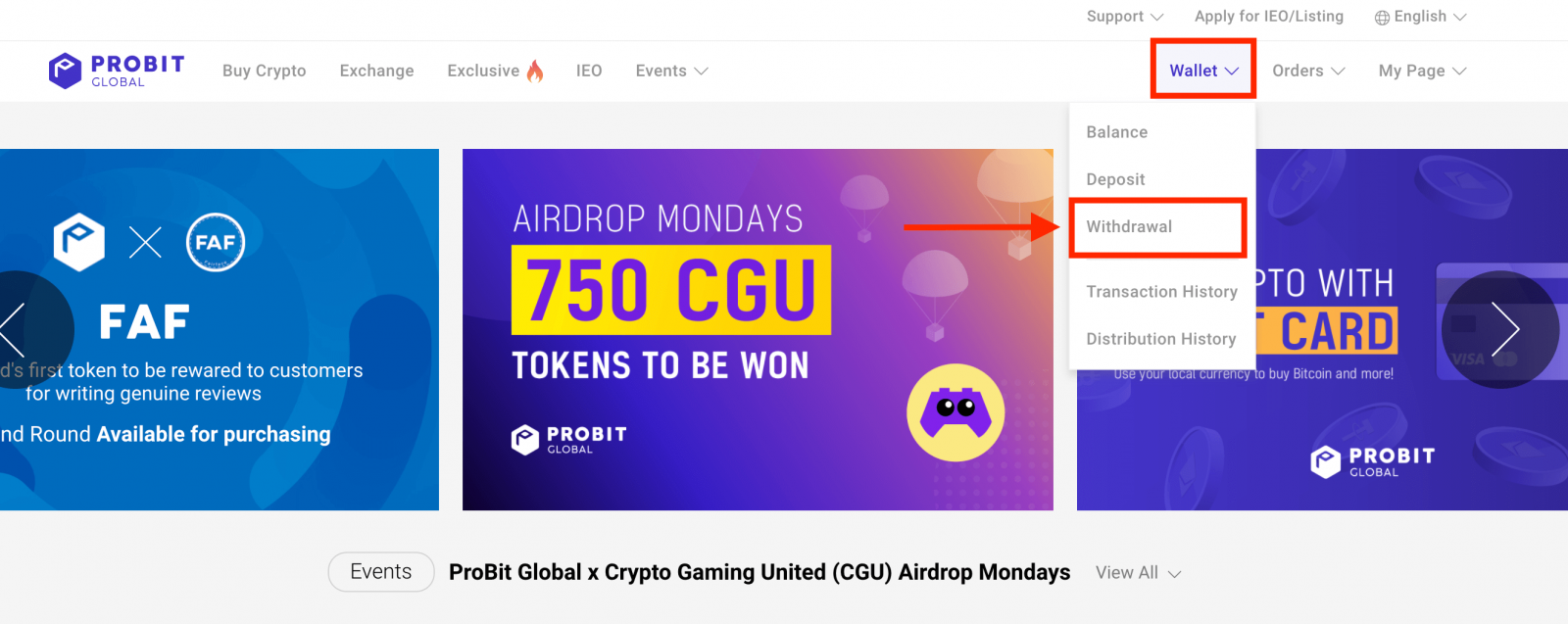
3. Saisissez le nom de la pièce. (par exemple, cliquez sur XRP lors du retrait de Ripple).
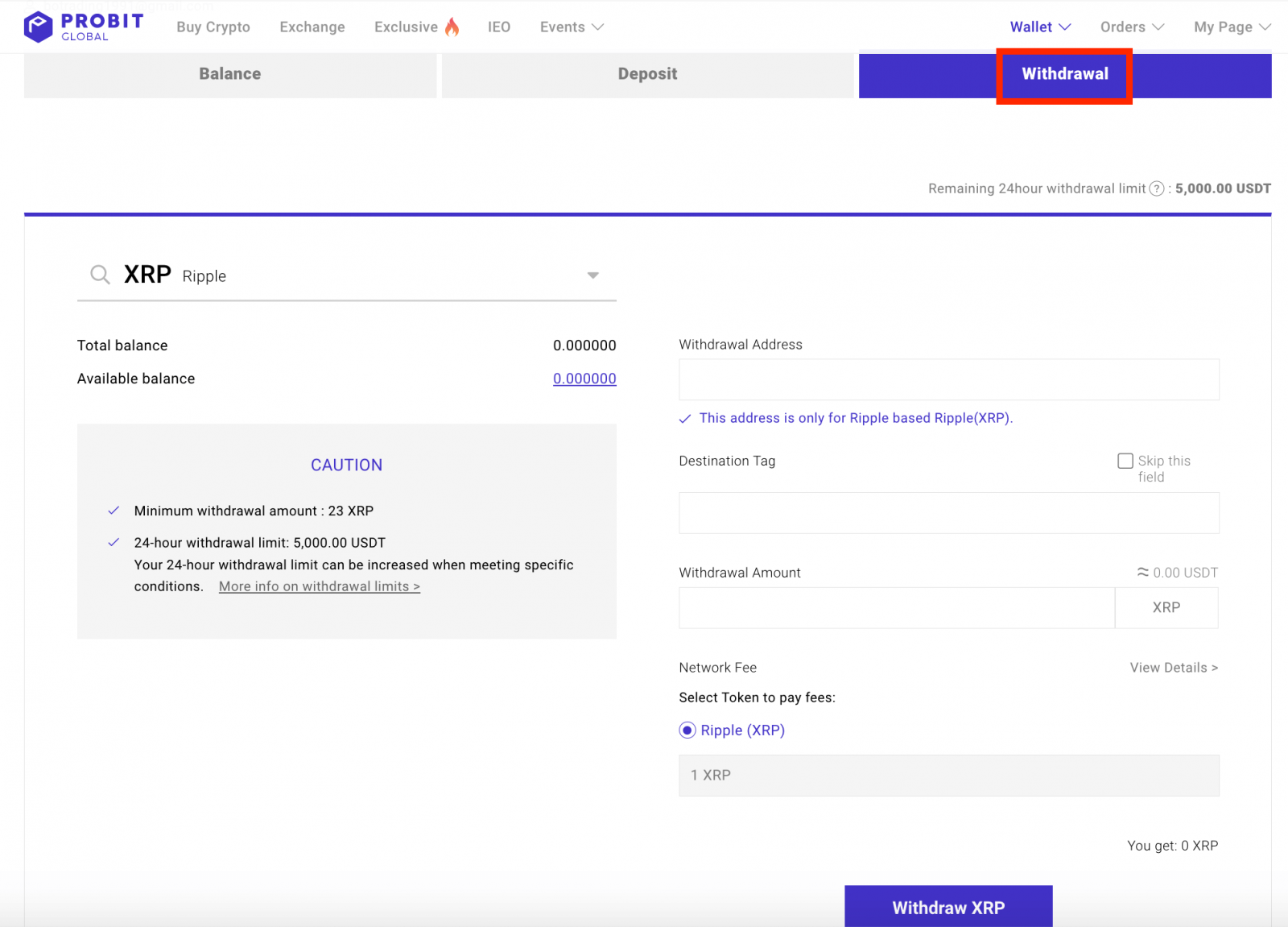
*Remarque importante sur les mémos
- Certains jetons tels que XRP nécessitent la saisie d'un mémo spécifique. Si vous oubliez de spécifier le mémo, vous devrez contacter le support client de l'échange/du portefeuille destinataire pour obtenir de l'aide pour récupérer votre transaction.
Où trouver votre adresse de retrait ?
- Votre adresse de retrait est généralement soit l'adresse de votre portefeuille, soit l'ADRESSE DE DÉPÔT de la même pièce dans un autre échange.
Précaution importante
- Veuillez revérifier l'adresse de retrait des pièces concernée, le montant et les précautions avant de continuer, car ProBit Global ne peut garantir aucune récupération d'actifs en raison d'une adresse incorrecte.
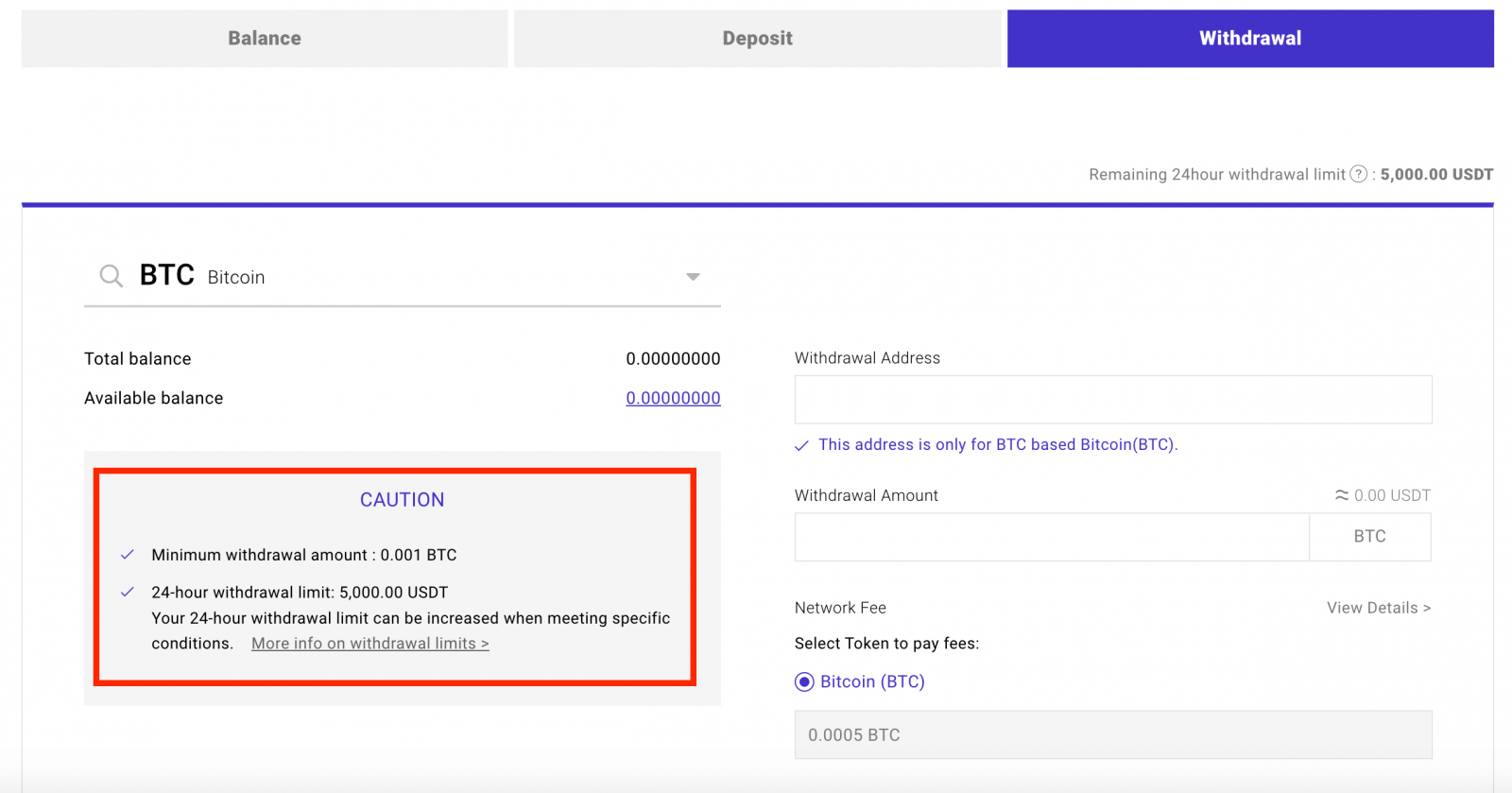
Comme indiqué dans l'écran Retrait, des montants minimaux sont requis pour les retraits et des frais de retrait en cas de retrait.
Si votre retrait n'a pas eu lieu après 24 heures, veuillez ouvrir un ticket auprès de notre équipe d'assistance pour vous aider.
Structure des frais de retrait
Vous pouvez trouver les frais de retrait lors de la soumission d’une demande de retrait. Les frais dépendent de la blockchain du token retiré. Chaque token a des frais de retrait différents, alors assurez-vous de les vérifier sur la page de retrait.Probit.com - Wallet - Retrait
Les utilisateurs peuvent parfois choisir dans quelle devise payer les frais de retrait en sélectionnant le token correspondant.
Note:
- Pour l’adresse de retrait, copiez et collez l’adresse à laquelle vous souhaitez également déposer les pièces. Assurez-vous de vérifier qu'il s'agit de la même pièce
- Vous pouvez cliquer sur SOLDE DISPONIBLE pour que la totalité du solde soit retirée, afin d'éviter toute saisie excessive.
- Il se peut parfois que vous ne puissiez pas vous retirer après avoir réinitialisé votre mot de passe, votre OTP ou d'autres fonctionnalités de sécurité.
- Les retraits prennent du temps en fonction des Blockchains. S'il vous plaît soyez patient
Comment résoudre les problèmes de retraits
Si vous rencontrez des problèmes avec les retraits, veuillez prendre note des points suivants:
- Assurez-vous que le statut de retrait a été marqué comme terminé. Si le statut reste «Retrait en attente», veuillez être patient.
- La plupart des blockchains mettent un certain temps à se retirer. Veuillez créer un ticket de support client uniquement si vous n'avez pas reçu votre retrait dans les 24 heures.
- Une fois qu'un utilisateur initie un dépôt ou un retrait, le processus ne peut pas être arrêté. Si une adresse incorrecte a été saisie, ProBit ne pourra PAS récupérer les actifs perdus. Veuillez vous assurer que l'adresse correcte a été saisie avant de lancer la transaction.
Si vous avez besoin d'aide supplémentaire, veuillez créer un ticket pour l'équipe d'assistance ProBit via le lien Soumettre une demande. Soyez le plus précis possible afin que l’équipe puisse vous aider au mieux. Incluez les informations suivantes:
- Adresse e-mail du compte ProBit
- identifiant de transaction
- Nom de la pièce
- Nombre de pièces attendues pour le retrait
- Toute capture d'écran pertinente
Note:
- Pour l’adresse de retrait, copiez et collez l’adresse à laquelle vous souhaitez également déposer les pièces. Assurez-vous de vérifier qu'il s'agit de la même pièce.
- Vous pouvez cliquer sur SOLDE DISPONIBLE pour que la totalité du solde soit retirée, afin d'éviter toute saisie excessive.
- Il se peut parfois que vous ne puissiez pas vous retirer après avoir réinitialisé votre mot de passe, votre OTP ou d'autres fonctionnalités de sécurité.
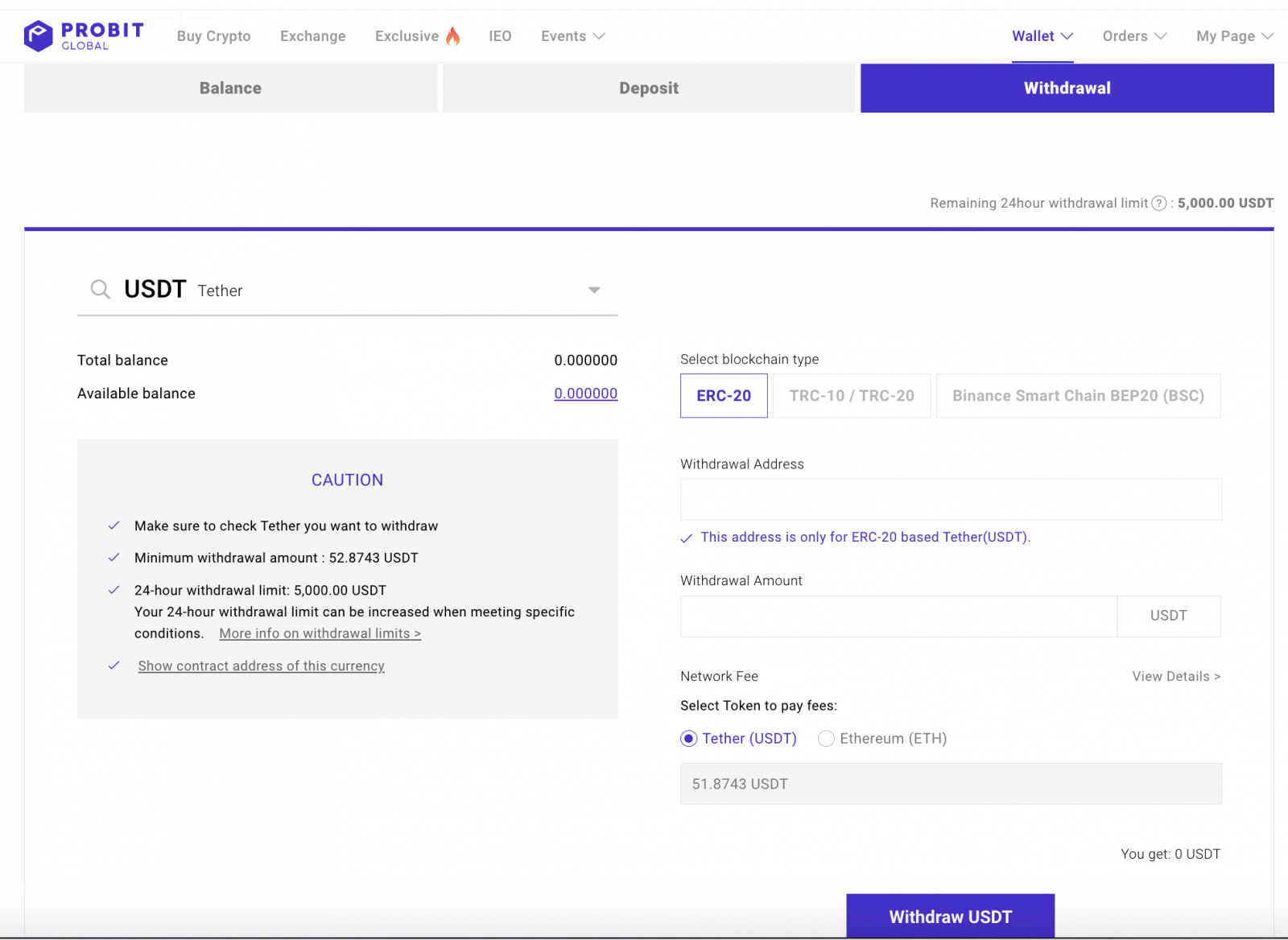
Comment augmenter la limite de retrait quotidienne standard à 500 000$
Les utilisateurs répondant à tous les critères mentionnés ci-dessous pourront voir la limite de retrait quotidienne actuelle de 2 000 $ augmentée à 500 000 $.
La limite de retrait sera automatiquement augmentée 7 jours après avoir effectué les deux opérations suivantes:
- Activer et maintenir l'authentification en 2 étapes (2FA/OTP)
- Vérification KYC niveau 2 terminée